윈도우 11 10 작업 표시줄 투명하게 설정하는 방법
윈도우 사용 시 응용 프로그램을 실행하면 하단에 작업 표시줄이 보이게 됩니다.
실행된 프로그램은 작업 표시줄에 해당 아이콘이 생성되는데요.
윈도우를 꾸미고 싶거나 작업표시줄을 더 잘 사용하는 등 여러 가지 이유로
작업 표시줄을 투명하게 만들고 싶다는 생각이 들 때가 있습니다.
윈도우에서는 작업 표시줄 숨기기라는 기능이 있지만 숨기지 않고
작업 표시줄 배경을 투명색으로 변경하는 방법을 알아보겠습니다.
작업 표시줄을 투명하게 하려면 프로그램을 사용해야 하는데요.
소개해 드릴 프로그램은 바로 TranslucentTB입니다. 프로그램 다운로드 하기위해
TranslucentTB 다운로드 (여기)를 클릭합니다.
사이트로 이동하면 우측 상단 [스토어 앱에서 다운로드] 버튼을 클릭합니다.

"Microsoft Store를 여시겠습니까?" 메시지 창이 열리면 [Microsoft Store 열기] 버튼을 클릭합니다.

Microsoft Store가 실행되고 translucentTB 프로그램이 검색되면 [다운로드] 버튼을 클릭합니다.

설치가 완료되면 [열기] 버튼을 클릭합니다.

설치 완료 후 별다른 작업을 하지 않아도 작업 표시줄이 투명하게 나오게 됩니다.

프로그램이 실행하면 [Continue] 버튼을 클릭합니다.
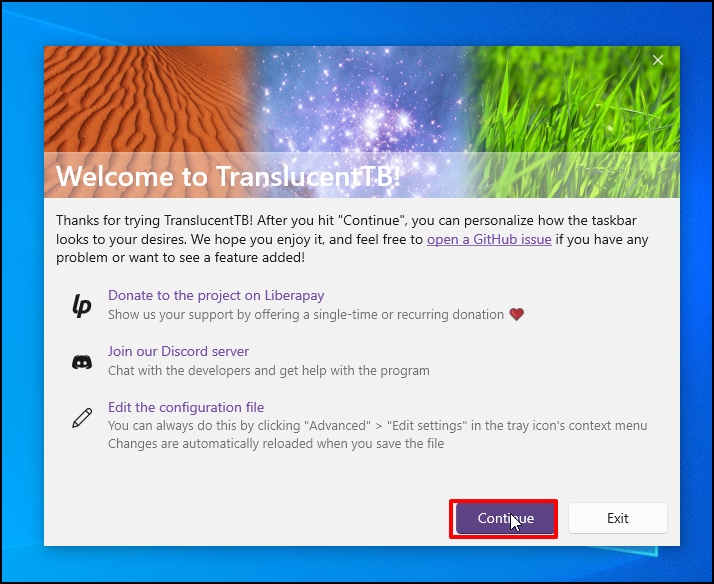
작업 표시줄 트레이 아이콘에 새로 생긴 "TB"아이콘에서 마우스 오른쪽 버튼 클릭하시면 여러 메뉴를 확인할 수 있습니다.
메뉴 중 [Desktop]를 선택하시면 하위 작업 표시줄 투명에 대한 것을 설정할 수 있습니다.
Clear는 투명,
Blue도 보입니다. 여러 메뉴를 선택하셔서 확인해보시면 쉽게 알 수 있습니다.
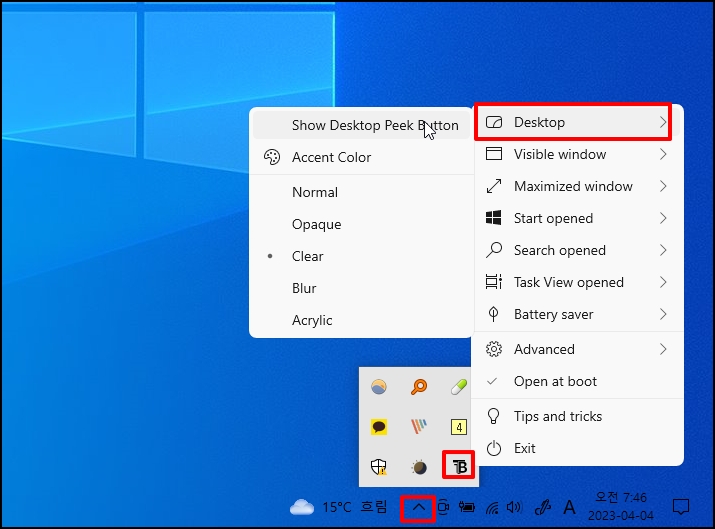
윈도우 11 10 작업 표시줄 투명하게 설정하는 방법을 알아보았습니다.
